Nitro Pro è uno dei migliori editor di PDF in circolazione e permette di convertire e modificare i PDF, eseguire l'OCR e altre operazioni. È però possibile che, in alcuni casi, Nitro Pro manifesti problemi nell'ambito del caricamento dei PDF. Molti utenti lamentano la ricezione del messaggio Caricamento in corso. Si prega di attendere, durante l'utilizzo del programma. Questo problema si verifica soprattutto al caricamento di documenti di dimensioni considerevoli.
Confronto tra Nitro Pro e PDFelement
| Product Features | PDFelement | Nitro Pro |
|---|

Primo Passaggio. Apri il File nella Schermata Principale
Clicca sul pulsante Apri nell'angolo in basso a destra. Si aprirà immediatamente la schermata pop-up per l'apertura dei file.
Alternativamente, puoi far aprire la stessa schermata cliccando su Sfoglia sotto la voce Apri del menu File.

Secondo Passaggio. Aggiungi i File da Caricare
Dalla schermata di Apertura avrai la possibilità di sfogliare le cartelle del computer per cercare i documenti PDF di cui hai bisogno.
Se desideri aprire file di altri formati – tra cui Word, Excel e PPT – non dovrai far altro che cliccare su Da File dalla scheda Home. Il tuo documento Word si aprirà in men che non si dica.
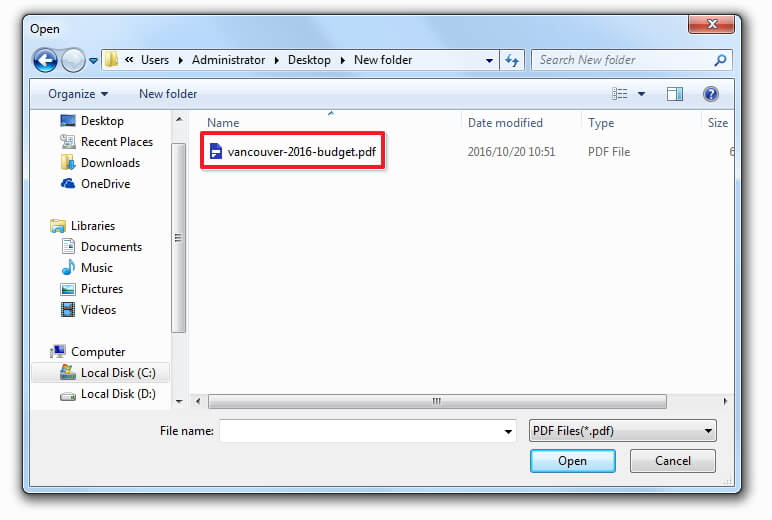
Terzo Passaggio. Carica il PDF Immediatamente
Dopo aver cliccato sul pulsante Apri dalla schermata di apertura, il tuo documento PDF si aprirà immediatamente. Il caricamento impiegherà meno di un minuto a prescindere dalla grandezza del documento in questione.
PDFelement - Editor PDF basato sull'AI
Modifica, unisci, converti, comprimi e firma PDF in modo semplice.
Motivi per Cui Nitro Pro Carica i PDF Troppo Lentamente
Motivo 1: Nitro Pro tende ad avviarsi lentamente quando l'utente apre l'applicazione cliccando sul PDF, invece che sull'icona dell'applicazione presente sul desktop. L'avvio rallentato dipende dal tempo impiegato dal software per avviarsi e, al contempo, leggere il documento.
Motivo 2: Se Nitro Pro carica un PDF troppo lentamente, può dipendere dal fatto che il file sia collocato su un percorso di rete, e non in una cartella del computer. Se il file è in un percorso di rete, l'applicazione farà fatica a recuperarlo, considerando che anche la connessione di rete gioca il suo ruolo.
Motivo 3: L'apertura di un PDF da parte di Nitro Pro può risultare lenta se il file in questione è troppo grande. La presenza di livelli o di contenuto renderizzato all'interno del file potrebbe incrementare ulteriormente l'attesa. Nitro Pro fatica ad aprire il file velocemente poiché necessita del tempo necessario a processare il contenuto prima di caricarlo nell'applicazione.
Prima Soluzione: Al fine di velocizzare i tempi di risposta di Nitro Pro, si consiglia di avviare l'applicazione cliccando sull'icona presente sul desktop. Dopodiché, si potranno aprire tutti i file desiderati direttamente da Nitro Pro, sfogliando le varie cartelle di sistema tramite le opzioni presenti nella scheda Home.
Seconda Soluzione: L'apertura simultanea di troppi file nel programma, ne incrementerà i tempi di elaborazione. Il modo migliore per ottenere una risposta più celere da parte di Nitro Pro consiste nel chiudere tutte le schede dei file non più in uso. Così facendo, il programma dovrà aprire un numero minore di file al riavvio.
Terza Soluzione: Si consiglia di aprire file collocati localmente all'interno del sistema, piuttosto che documenti presenti in rete. È possibile salvare una copia di un file presente in rete direttamente sul computer. Farlo permetterà a Nitro Pro di aprirsi più rapidamente.
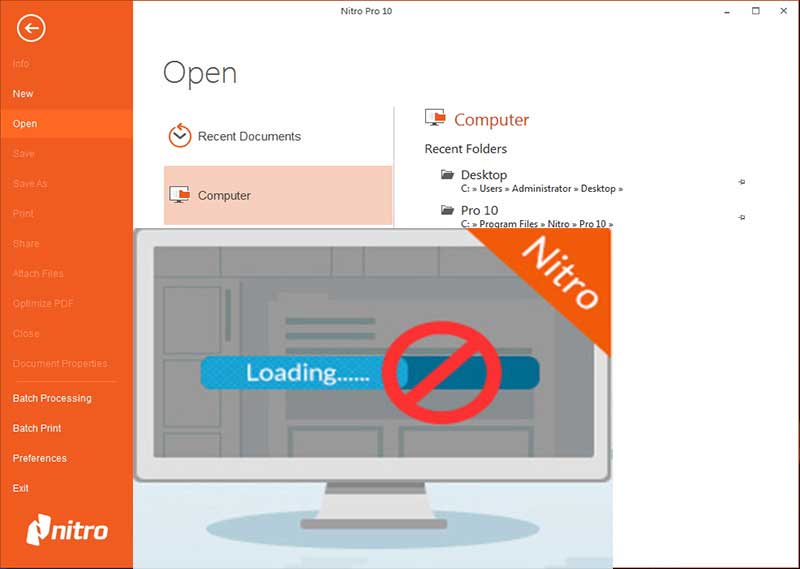
 100% sicuro | Senza pubblicità |
100% sicuro | Senza pubblicità |
Salvatore Marin
staff Editor